Sublime text3中配置Github
一、Git安装
到Git的 官网 上去下载相应环境的Git安装文件。
我的是win10,安装到D:\ProgramFiles\Git,在桌面右键出现下面两个红色框框就可以了。
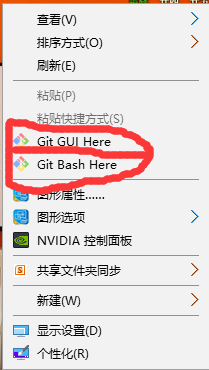
二、Git配置及生成密钥
开始菜单->cmd命令进入命令行->进入到工作目录,运行以下命令,设置Git提交代码时你自己的用户信息。
git config --global user.name "username" git config --global user.email "username@email.com"
运行后可以使用下面命令查看配置:
git config -l
在Sublime Text中使用的时候还需要设置 push.default参数。使用命令行窗口的时候没有问题,在Sublime Text中用push命令的时候就提示需要设置这个参数。
push.default参数主要是设置在执行push命令是的策略,主要的选项有以下几个:
nothing : Do not push anything
matching : Push all matching branches (default)
tracking : Push the current branch to whatever it is tracking
current : Push the current branch
这里需要手动设置成默认值:
git config --global push.default matching
到Git安装目录下,找到”git-bash.vbs”,运行之,并执行以下命令:
ssh-keygen -t rsa
程序会提示您输入密钥的文件名,比如输入mu,按回车即可。
然后会要求你输入一个密码,将来在使用密钥的时候需要提供这个密码。可以输入,也可以不输入直接回车(无论输入还是不输入,都会要求你确认一次)。确认完毕后,程序将生成一对密钥存放在当前文件夹下:
C:\Users\Administrator[这里替换成你的用户名]\.ssh
密钥分成两个文件,一个私钥(mu)、一个公钥(mu.pub)。私钥保存在自己的电脑上,公钥交项目负责人添加到服务器上。用户必须拥有与服务器公钥所配对的私钥,才能访问服务器上的代码库。
三、连接到Github
访问 Github 主页,注册一个账号并登录。
在右上角找到Settings->SSH keys-> Add SSH key ->拷贝在公钥(id_rsa.pub)文件中的所有的文本->完成了对GitHub上SSH Key公钥的添加。
这样就可以使用git去连接github上的repository了。
四、Sublime text3中安装Git插件
通过Github上的Git插件安装,网址如下https://github.com/kemayo/sublime-text-git。在那里有安装方式,下面复制过来
Package Control The easiest way to install this is with Package Control. If you just went and installed Package Control, you probably need to restart Sublime Text before doing this next bit. 1·Bring up the Command Palette (Command+Shift+p on OS X, Control+Shift+p on Linux/Windows). 2·Select "Package Control: Install Package" (it'll take a few seconds) 3·Select Git when the list appears. Package Control will automatically keep Git up to date with the latest version.
解释下,在Sublime中使用快捷键Ctr+Shift+P调出命令行,输入"Package Control: Install Package",等待安装成功,点击工具栏Preferences->Package Setting,出现Package Control一栏就可以了。 如下图所示

安装完Git插件后,在工具栏中,Preferences->Package settings -> Git -> Setting-Default中修改“git_command”: false 为”git_command”: “D:/Program Files/Git/bin/git.exe”;这个目录依据本地Git的安装目录。
五、Sublime text3中使用Git插件
1.Sublime text3菜单栏 -> Project -> Add Folder to Project增加工作目录到侧边栏。
2.使用“Ctrl+Shift+p”打开命令窗口,输入“Git:init”来初始化git化境
3.输入“Git:add”来添加新增和修改的文件
4.输入“Git:commit”来提交,Sublime Text会自动跳出一个文本文件,你可以在文件的最上方输入这次更改的comments,当关闭文件的同时,commit操作自动触发。其实就是把comments当做 git commit -m的参数。
5.Github上新建一个与本地工作目录同名的仓库,切换到工作目录下,运行以下命令:
git remote add origin git@github.com:benjamin-zuo/Arrow.git
其中git@github.com:benjamin-zuo/Arrow.git为SSH clone链接。
6.工作目录下运行git pull origin master,更新文件
7.工作目录下运行git push orgin master,提交文件。
8.回到Github,刷新查看提交结果。
之后可以在Sublime text2命令窗口中直接输入git:pull,git:push,git:diff等来进行相关操作。
六、常见问题
1.执行下面语句报错
git remote add origin git@github.com:defnngj/hello-world.git
错误提示:fatal: remote origin already exists.
解决办法:
先git remote rm origin
然后在执行:
$ git remote add origin git@github.com:defnngj/hello-world.git
2.执行下面语句报错
git push origin master
错误提示:error:failed to push som refs to…….
解决办法:
$ git pull origin master //先把远程服务器github上面的文件拉先来,再push 上去。
3.git 给远程库 添加多个url地址
增加第一个地址 git remote add origin url1
增加第二个地址 git remote set-url –add origin url2
增加第三个地址 git remote set-url –add origin url3
注意:使用git push origin master时,你可以push到origin的多个url地址,但是使用 git pull时,只能拉取origin里的一个url地址,这个url默认为 你添加的到origin的第一个地址。可以使用git config -e命令到Git的config文件中更改默认url。





